ربما واجهت هذا الخطأ "لا يمكن فتح مخزن المعلومات" أثناء محاولة تشغيل Outlook أو فتحه. ستوفر هذه المقالة الحلول الرئيسية التي ستمكنك من إصلاح هذا الخطأ. لاحظ أنها حلول عملية يمكنك تجربتها اعتمادًا على سبب الخطأ الخاص بحالتك.
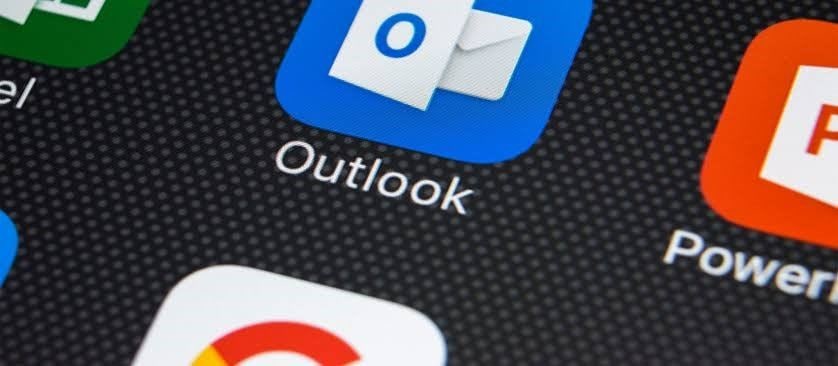
كيفية إصلاح خطأ "لا يمكن فتح متجر معلومات Outlook"؟
فيما يلي بعض النصائح التي يمكنك استخدامها لإصلاح مخزن المعلومات لا يمكن فتحه خطأ Outlook. إنها واضحة ومباشرة حيث يمكنك الاهتمام بخطأ Outlook الخاص بك باتباعها:
1 ابدأ Outlook في الوضع الآمن
الحل الأول المقدم لك هو محاولة بدء Outlook في الوضع الآمن. لا أعرف كيف تفعل ذلك؟ اتبع الخطوات البسيطة أدناه وستكون قادرًا على تحقيق ذلك:
- اضغط معًا على مفاتيح "Win" + "R" على لوحة المفاتيح
- اكتب "Outlook /آمن" في المربع الذي يقول "فتح"
- حدد "موافق"
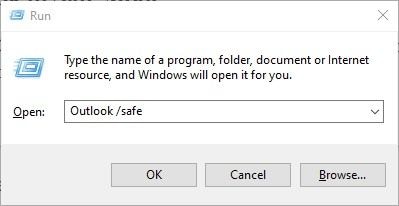
2 قم بإلغاء تحديد خيار وضع التوافق لبرنامج Outlook
خيار آخر هو إلغاء تحديد "وضع التوافق" في Outlook الخاص بك. يتيح ذلك إمكانية الوصول إلى كل ميزة من ميزات Outlook ، بما في ذلك مخزن المعلومات. يمكنك إلغاء تحديد خيار وضع التوافق في Outlook عن طريق القيام بما يلي:
- انتقل إلى File Explorer وافتح مجلد Outlook الخاص بك
- اختر الخيار "خصائص" من القائمة التي تظهر عند النقر بزر الماوس الأيمن فوق Outlook.exe
- انقر فوق زر التوافق وقم بإلغاء تحديد المربع الموجود بجوار "تشغيل هذا البرنامج في وضع التوافق"
- اختر "تطبيق" ثم اضغط على "موافق""
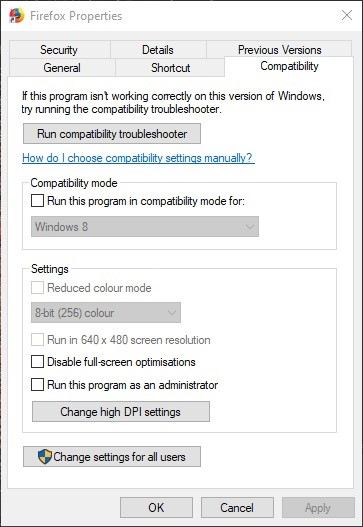
3 إصلاح ملف جزء التنقل
يمكن أن يتسبب جزء التنقل التالف في Outlook في العديد من المشكلات ، أحدها فشل فتح مخزن المعلومات. لذلك ، يصبح من المعقول إصلاح ملف جزء التنقل إذا كان هذا هو السبب في عدم إمكانية فتح مخزن المعلومات عند ظهور خطأ في Outlook. اتبع الخطوات التالية:
- حدد قائمة البدء على Windows أو اضغط ببساطة على مفتاحي "Windows" + "R" كاختصار.
- في مربع النص "تشغيل" ، اكتب "outlook.exe /resetnavpane". أدخل هذا عن طريق اختيار "موافق"
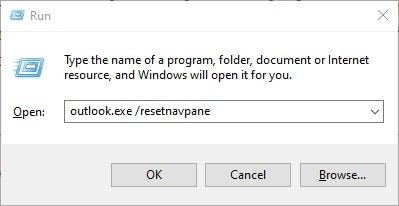
4 قم بإزالة Lync من بدء تشغيل النظام
يعد Lync نظامًا أساسيًا مفيدًا للمراسلة الفورية ، وتدين مؤسسات الشركات بالكثير من الامتنان لها. ومع ذلك ، يمكن أن يطرح Lync برنامجًا محيرًا يتداخل مع فتح مخزن معلومات Outlook. لذلك ، هناك حاجة إلى إزالة Lync من عملية بدء تشغيل النظام. للقيام بذلك ، كل ما عليك فعله هو الالتزام بالخطوات التالية:
- انتقل إلى "شريط المهام" وانقر عليه بزر الماوس الأيمن. اختر "مدير المهام"
- ثم ، انقر فوق زر بدء التشغيل
- انقر فوق "Lync" واختر "تعطيل"
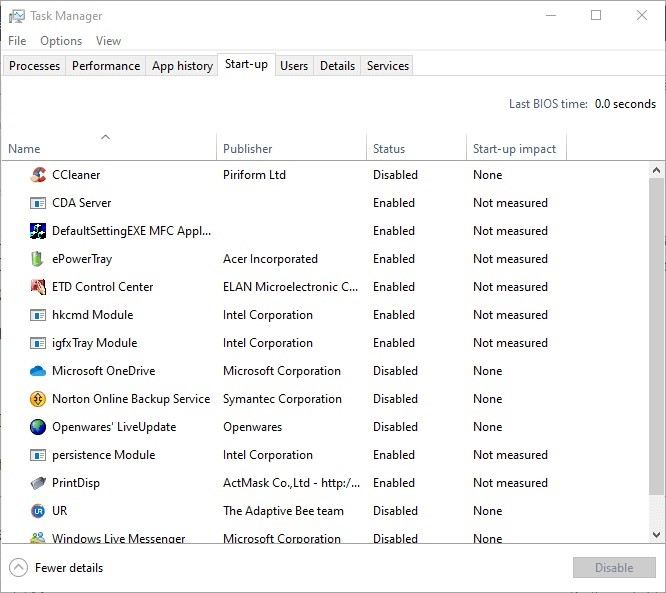
- يمكنك الآن إعادة تشغيل نظام Windows أو إعادة تشغيله وفتح Outlook مرة أخرى.
5 تنظيف نظام التشغيل Windows
عندما تقوم بتنظيف نظام التشغيل Windows الخاص بك ، فإنه يبدأ من جديد على أكثر البرامج الضرورية والأضيق الحدود. الجوهر هو منع البرامج المتضاربة من بدء تشغيل الكل في نفس الوقت. لا يمكن فتح مخزن المعلومات هذا في Outlook يمكن حله عن طريق التمهيد النظيف لـ Windows. ستساعدك الخطوات التالية كثيرًا:
- انتقل إلى المربع "تشغيل" واكتب الأمر "msconfig" ، ثم انقر فوق "موافق""
- في الجزء "عام" ، انقر فوق "بدء التشغيل الاختياري" ، ثم اختر "تحميل خدمات النظام" و "استخدام تكوين التمهيد". بالنسبة إلى "خيار تحميل بدء التشغيل" ، انقر لإلغاء تحديد المربع المجاور له
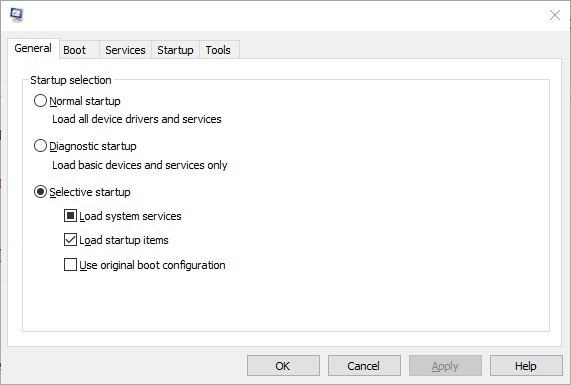
- انتقل إلى قسم "الخدمات" واختر الخيارين "إخفاء كافة خدمات Microsoft" و "تعطيل الكل"
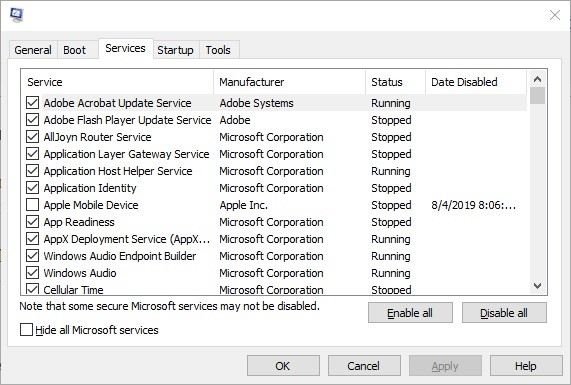
- انقر فوق "تطبيق" > "موافق" و "إعادة التشغيل"
6 إصلاح ملف Outlook PST
هذا الحل أكثر تحديدًا في إصلاح تلك الملفات التي تعرضت للتلف في Outlook بسبب الخطأ. يمكنك إصلاح ملف Outlook PST الخاص بك باستخدام وسيلتين: الأولى ، باستخدام أداة إصلاح علبة الوارد المسماة SCANPST.EXE ، والثانية ، باستخدام أداة الإصلاح الاحترافية المسماة Stellar Outlook Repair.
- الإصلاح باستخدام SCANPST.EXE:
أداة Inbox Repair مضمنة في Outlook وهي مفيدة في مثل هذه المواقف ، لذا تحتاج إلى معرفة كيفية استخدام الأداة. ما عليك سوى اتباع هذه الخطوات البسيطة:
- انتقل إلى File Explorer وافتح مجلد Outlook. في Outlook 2016 و 2019 ، اتبع مسار الموقع هذا: C: \ Program Files (x86) \ Microsoft Office \ root \ Office16
- افتح أداة إصلاح علبة الوارد في Outlook عن طريق تحديد SCANPST.EXE
- باختيار "تصفح" ، يمكنك اختيار ملف PST الذي يحتاج إلى إصلاح. الآن ، انقر فوق "ابدأ" عملية المسح
- بمجرد أن يكتشف الفحص أي خطأ (أخطاء) ، ما عليك سوى اختيار "إصلاح" وسيتم إصلاح الأخطاء
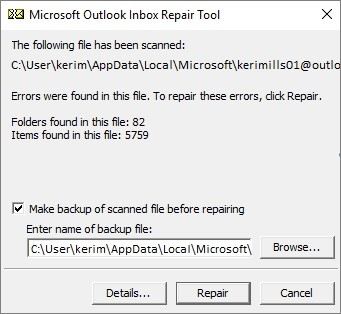
- الإصلاح باستخدام إصلاح ممتاز لبرنامج Outlook Tool:
ماذا لو قيل لك أن هناك أداة خبيرة يمكنها إصلاح جميع أخطاء ملفات Outlook PST الخاصة بك؟ هل تريد تلك الأداة تحت تصرفك ، أليس كذلك؟ حسنًا ، لا مزيد من البحث لأن Stellar Outlook Repair أداة يمكن أن تفعل ذلك بالضبط. لإصلاح مجلدات PST التالفة ، قم بتنزيل هذا التطبيق واستمر في استخدام الخطوات المذكورة أدناه:
الخطوة 1 إضافة ملف تالف
انقر فوق "تصفح" أو "بحث" لإضافة الملفات التالفة إلى أداة إصلاح برنامج Stellar Outlook. الواجهة سهلة الاستخدام لذا لا ينبغي أن يكون ذلك صعبًا.
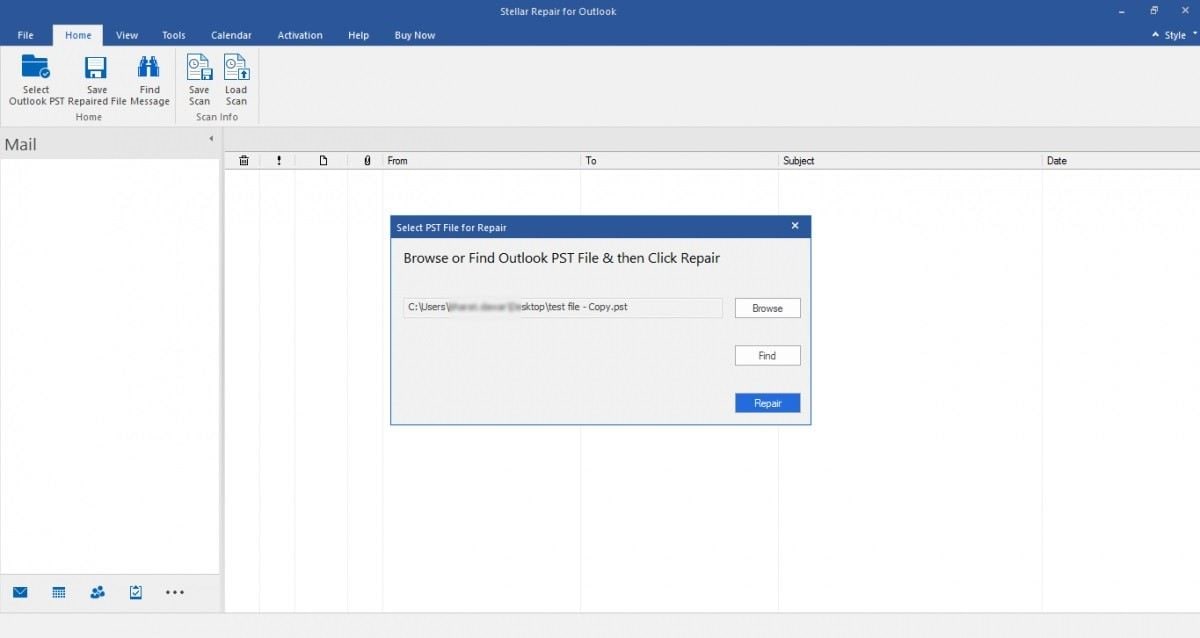
الخطوة 2 ملف الإصلاح
بمجرد النقر فوق "إصلاح" ، ستبدأ عملية المسح والإصلاح. سترى سرعة العملية في نافذة التقدم المصغرة
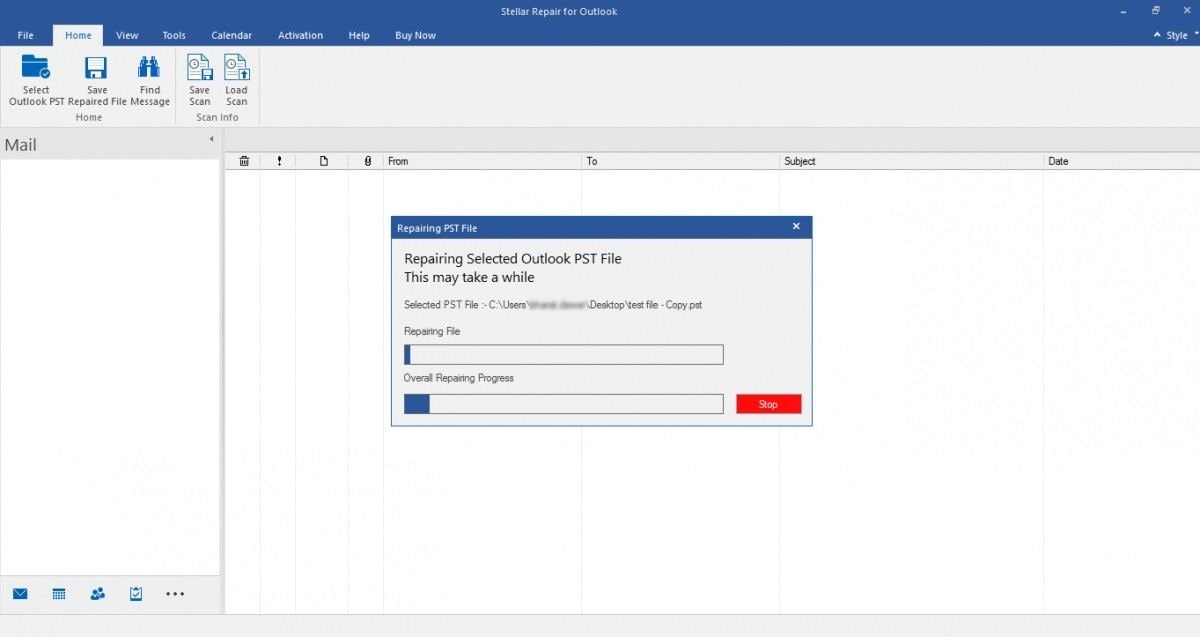
الخطوة 3 معاينة وحفظ الملف
يسمح لك إصلاح ممتاز لبرنامج Outlook بمشاهدة مجلدات PST التي تم إصلاحها قبل أن تقرر حفظها. والأكثر إثارة للاهتمام ، أن أداة Stellar Outlook Repair جعلت المعاينة بسيطة عن طريق ترتيب قائمة الملفات التي تم إصلاحها في القسم الأيسر أو الجزء الأيسر ، والمحتوى المراد معاينته في الجزء الأوسط ، وتفاصيل أو خصائص الملفات في الجزء الأيمن.
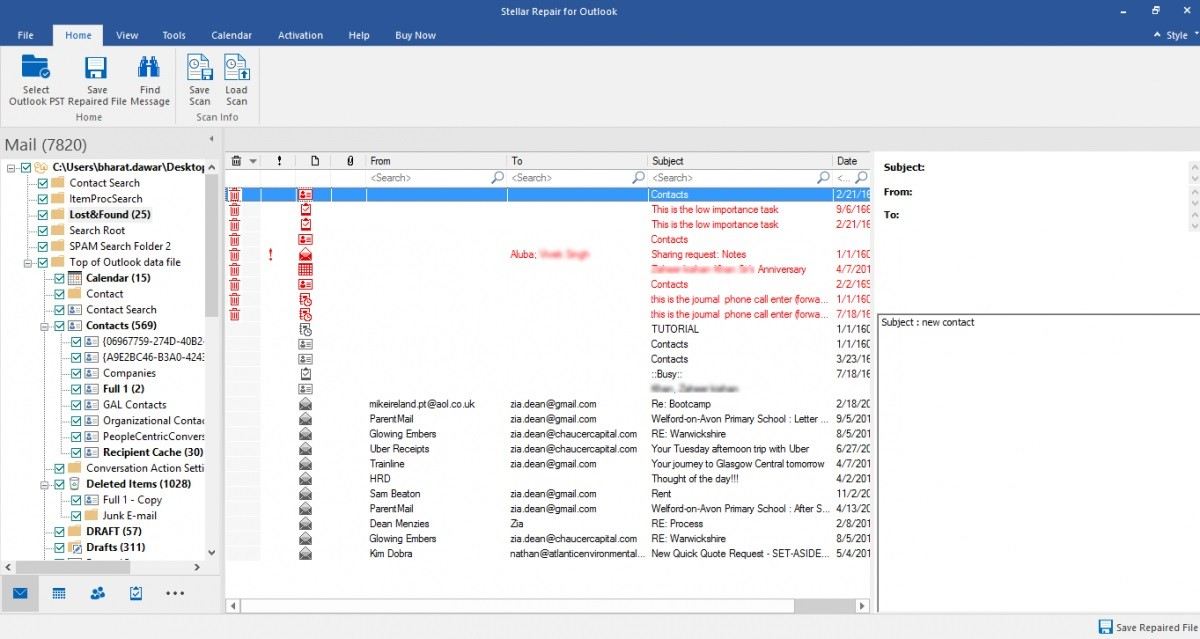
اذهب الآن إلى قائمة "الصفحة الرئيسية" واختر خيار "حفظ الملف الذي تم إصلاحه". هذا بعد أن رأيت بيانات الملفات التي تم إصلاحها وأنت راضٍ.

التلخيص
إصلاح مخزن المعلومات لا يمكن فتحه خطأ Outlook هو شيء يمكنك تحقيقه إذا اتبعت الخطوات المتضمنة في كل من الحلول المذكورة هنا. من المهم أن نلاحظ أنه إذا فشل كل شيء آخر ، فهناك أداة يمكنك الاعتماد عليها ، لا أن تفشل. تسمى هذه الأداة إصلاح ممتاز لبرنامج Outlook.
ما هو الخطأ في البريد الإلكتروني
- رسائل البريد الإلكتروني المفقودة أو التالفة
- تم إصلاح Outlook 0x8004060c.
- لا يمكن عرض المجلد؟ مُثَبَّت.
- لا يمكن العثور على خطأ في الحصول على PST.
- نسيت كلمة مرور البريد الإلكتروني

Khalid Abdullahi
contributor Editor
Generally rated4.5(105participated)